إصلاح خطأ Windows Update 0x80096004 على Windows 11/10
أبلغ الأشخاص أن Microsoft واجهت خطأ 0x80096004 لتحديثات Windows(Windows Updates) . يحدث هذا أثناء عملية التنزيل والتحقق الأولية ، وحتى ميزات Windows ( FODs ) تتأثر أيضًا بهذا الخطأ. يقول رمز الخطأ TRUST_E_CERT_SIGNATURE . هذا يعني أنه لا يمكن تأكيد توقيع الشهادة.(the signature of the certificate could not be confirmed.)
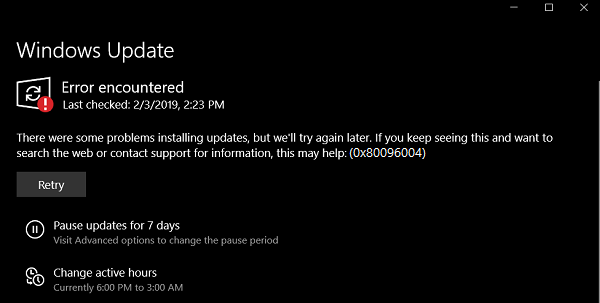
يحدث هذا بسبب وجود مخزن شهادات معطل أو نسخة تالفة من نظام تشغيل Windows قيد التثبيت.
There were problems installing some updates, but we’ll try again later. If you keep seeing this and want to search the web or contact support for information, this may help (0x80096004)
اليوم ، سنتحقق من كيفية إصلاح رمز الخطأ 0x80096004 لتحديثات Windows(Windows Updates) على Windows 11/10 .
خطأ Windows Update 0x80096004
لإصلاح الخطأ 0x80096004 لـ Windows Update على Windows 11/10 ، سنقوم بتنفيذ الإصلاحات التالية ،
- استبدل ملف crypt32.dll.
- إعادة تعيين مجلدات Windows Update.
- استخدم مستكشف أخطاء Windows Update ومصلحها.
- تكوين جدار الحماية(Firewall) أو مكافحة الفيروسات(Antivirus) .
- قم بتنزيل(Download) التحديث المطلوب يدويًا.
- استخدم مدقق ملفات النظام.
- (Run Windows)قم بتشغيل تحديثات Windows في حالة التمهيد النظيف(Clean Boot State) .
1] استبدل ملف crypt32.dll
Crypt32.dll هي الوحدة النمطية التي تنفذ العديد من وظائف الشهادات(Certificate) والمراسلة المشفرة في (Cryptographic Messaging)CryptoAPI
الملف المذكور أعلاه موجود على هذا المسار-
لـ x86:
This PC > C:\Windows\System32.
بالنسبة إلى x64:
This PC > C:\Windows\SysWOW64.
احصل على الملف الجديد من جهاز كمبيوتر آخر بنفس رقم إصدار الملف.
بعد ذلك ، تحتاج إلى التمهيد في الوضع الآمن(boot into Safe Mode) ، والانتقال إلى المسار المذكور أعلاه ، واستبدال الملف.
بعد ذلك ، افتح موجه الأوامر(Command Prompt) بالبحث عن cmd في مربع بحث Cortana وقم بتشغيله بامتيازات مستوى المسؤول .(Administrator)

اكتب الأمر التالي واضغط على مفتاح Enter لإعادة تسجيل ملف dll -
regsvr32 crypt32.dll
أعد التشغيل وانظر.
2] إعادة تعيين مجلدات Windows Update ذات الصلة(Reset Windows Update)
تحتاج إلى حذف محتويات مجلد SoftwareDistribution(SoftwareDistribution folder) وإعادة تعيين مجلد Catroot2(reset the Catroot2 folder) .
3] استخدم مستكشف أخطاء Windows Update ومصلحها(Use Windows Update Troubleshooter)

يمكنك تشغيل مستكشف أخطاء Windows Update ومصلحها ومصلحها من Microsoft عبر الإنترنت لتحديث Windows ومصلحها(Online Windows Update Troubleshooter) والتحقق مما إذا كان ذلك مفيدًا في إصلاح أي من مشكلاتك.
4] تكوين(Configure) جدار الحماية(Firewall) أو مكافحة الفيروسات(Antivirus)
يمكنك محاولة تعطيل Windows Defender(disable Windows Defender) مؤقتًا والذي تم تثبيته خارج الصندوق على جهاز الكمبيوتر الذي يعمل بنظام Windows 10. يمكنك أيضًا تعطيل جدار حماية Windows(disable your Windows Firewall) على جهاز الكمبيوتر الخاص بك ومعرفة ما إذا كان ذلك يعمل على إصلاح الأخطاء التي تواجهها. إذا كنت تستخدم برنامج أمان تابعًا لجهة خارجية ، فقم بتعطيلها وانظر.
5] قم بتنزيل(Download) التحديث المطلوب يدويًا
إذا لم يكن تحديثًا لميزة التحديث التراكمي فقط ، فيمكنك تنزيل Windows Update يدويًا وتثبيته(manually download and install the Windows Update) . لمعرفة التحديث الذي فشل في اتباع الخطوات:
- انتقل إلى الإعدادات Settings > UpdateSecurity > View Update History
- تحقق(Check) من فشل التحديث الخاص. ستظهر التحديثات التي فشلت في التثبيت تحت(Failed) عمود الحالة .(Status)
- بعد ذلك ، انتقل إلى مركز التنزيل لـ Microsoft(Microsoft Download Center) ، وابحث عن هذا التحديث باستخدام رقم KB.
- بمجرد العثور عليه ، قم بتنزيله وتثبيته يدويًا.
6] استخدم مدقق ملفات النظام
افتح موجه الأوامر كمسؤول(Command Prompt as administrator) وقم بتشغيل مدقق ملفات النظام عن طريق تنفيذ الأمر التالي:
sfc /scannow
أعد تشغيل النظام بعد اكتمال الفحص.
يمكنك أيضًا استخدام برنامج FixWin(FixWin) المجاني لتشغيل الأداة المساعدة System File Checker بنقرة واحدة.
7] قم بتشغيل تحديثات Windows في (Run Windows)حالة التمهيد النظيف(Clean Boot State)
يبدأ التمهيد النظيف(Clean Boot) نظامًا به الحد الأدنى من برامج التشغيل وبرامج بدء التشغيل. عند بدء تشغيل الكمبيوتر في التمهيد النظيف ، يبدأ الكمبيوتر باستخدام مجموعة صغيرة محددة مسبقًا من برامج التشغيل وبرامج بدء التشغيل ، ولأن الكمبيوتر يبدأ بمجموعة قليلة من برامج التشغيل ، فقد لا تعمل بعض البرامج كما كنت تتوقع.
يمكنك تشغيل Windows Update بعد التشغيل في حالة التمهيد النظيف(Clean Boot State) ومعرفة ما إذا كان هذا يؤدي إلى اختفاء الخطأ.
All the best!
Related posts
Fix Windows Update error 0x80070422 على نظام التشغيل Windows 10
Fix Windows Update error 0x8e5e03fa على ويندوز 10
Fix Windows Update error 0x80070659
Fix Windows Update error 0x80240439 على ويندوز 10
Fix Windows Update error 0x80070541 على ويندوز 10
Fix Windows Update Error 0x8007065e؛ فشل Feature Update في تثبيت
Fix Windows Update error 0x8007012f على ويندوز 10
Fix Windows Update Error 0x80070005
Fix Windows Update Error C8000266؟
Fix Windows Update Error 0x800703ee
كيفية Fix Windows Update Error Code 80244010
Fix Windows Update Error 0x8007010b
ويندوز Update error 80072EFE على نظام التشغيل Windows 10
Fix Windows 10 Update Error 0xc1900104 عند تثبيت Feature Update
Fix Windows Update error 0x80070bc2 على ويندوز 10
Fix Windows Update error 0x800706ba على Windows 11/10
فشل Fix Windows Update في تثبيت error 0x80240034
Fix Windows Update Error Code 0x800700c1
Fix Windows Update error 0x8007045b على ويندوز 10
Fix Windows Update Error 0x800f0905
